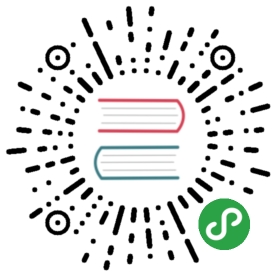基于 Helm Charts 实现的 TiDB 集群备份与恢复
本文详细描述了如何对 Kubernetes 上的 TiDB 集群进行数据备份和数据恢复。本文使用的备份恢复方式是基于 Helm Charts 实现的。
Kubernetes 上的 TiDB 集群支持两种备份策略:
- 全量备份(定时执行或 Ad-hoc):使用
mydumper获取集群的逻辑备份; - 增量备份:使用
TiDB Binlog将 TiDB 集群的数据实时复制到其它数据库中或实时获得增量数据备份;
目前,Kubernetes 上的 TiDB 集群只对 mydumper 获取的全量备份数据提供自动化的数据恢复操作。恢复 TiDB-Binlog 获取的增量数据需要手动进行。
全量备份
全量备份使用 mydumper 来获取 TiDB 集群的逻辑备份数据。全量备份任务会创建一个 PVC (PersistentVolumeClaim) 来存储数据。
默认配置下,备份任务使用 PV (Persistent Volume) 来存储备份数据。你也可以通过修改配置将备份数据存储到 Google Cloud Storage,Ceph Object Storage 或 Amazon S3 中,在这种情况下,数据在上传到对象存储前,会临时存储在 PV 中。参考 Kubernetes 上的 TiDB 集群备份配置 了解所有的配置选项。
你可以配置一个定时执行的全量备份任务,也可以临时执行一个全量备份任务。
定时全量备份
定时全量备份是一个与 TiDB 集群一同创建的定时任务,它会像 crontab 任务那样周期性地运行。
你可以修改 TiDB 集群的 values.yaml 文件来配置定时全量备份:
- 将
scheduledBackup.create设置为true; 将
scheduledBackup.storageClassName设置为用于存储数据的 PV 的storageClass;注意:
你必须将定时全量备份使用的 PV 的 reclaim policy 设置为
Retain来确保你的数据安全。按照 Cron 格式设置
scheduledBackup.schedule来定义任务的执行周期与时间;创建一个包含数据库用户名和密码的 Kubernetes Secret 该用户必须拥有数据备份所需的数据库相关权限,同时,将
scheduledBackup.secretName设置为该Secret的名字(默认为backup-secret):kubectl create secret generic backup-secret -n <namespace> --from-literal=user=<user> --from-literal=password=<password>
通过
helm install创建一个配置了定时全量备份的 TiDB 集群,针对现有集群,则使用helm upgrade为集群打开定时全量备份:helm upgrade <release_name> pingcap/tidb-cluster -f values.yaml --version=<tidb-operator-version>
Ad-hoc 全量备份
Ad-hoc 全量备份封装在 pingcap/tidb-backup 这个 Helm chart 中。根据 values.yaml 文件中的 mode 配置,该 chart 可以执行全量备份或数据恢复。我们会在数据恢复一节中描述如何执行数据恢复。
你可以通过下面的步骤执行一次 Ad-hoc 全量备份:
修改
values.yaml:- 将
clusterName设置为目标 TiDB 集群名字; - 将
mode设置为backup; - 将
storage.className设置为用于存储数据的 PV 的storageClass; 根据数据量调整
storage.size;注意:
你必须将 Ad-hoc 全量备份使用的 PV 的 reclaim policy 设置为
Retain来确保你的数据安全。
- 将
创建一个包含数据库用户名和密码的 Kubernetes Secret,该用户必须拥有数据备份所需的数据库相关权限,同时,将
values.yaml中的secretName设置为该Secret的名字(默认为backup-secret):kubectl create secret generic backup-secret -n <namespace> --from-literal=user=<user> --from-literal=password=<password>
使用下面的命令执行一次 Ad-hoc 全量备份:
helm install pingcap/tidb-backup --name=<backup-name> --namespace=<namespace> -f values.yaml --version=<tidb-operator-version>
查看备份
对于存储在 PV 中的备份,你可以使用下面的命令进行查看:
kubectl get pvc -n <namespace> -l app.kubernetes.io/component=backup,pingcap.com/backup-cluster-name=<cluster-name>
假如你将数据存储在 Google Cloud Storage,Ceph Object Storage 或 Amazon S3 中,你可以用这些存储系统自带的图形界面或命令行工具查看全量备份。
数据恢复
使用 pingcap/tidb-backup 这个 Helm chart 进行数据恢复,步骤如下:
- 修改
values.yaml:- 将
clusterName设置为目标 TiDB 集群名; - 将
mode设置为restore; - 将
name设置为用于恢复的备份名字(你可以参考查看备份来寻找可用的备份数据)。假如备份数据存储在 Google Cloud Storage,Ceph Object Storage 或 Amazon S3 中,你必须保证这些存储的相关配置与执行全量备份时一致。
- 将
创建一个包含数据库用户名和密码的 Kubernetes Secret,该用户必须拥有数据备份所需的数据库相关权限,同时,将
values.yaml中的secretName设置为该Secret的名字(默认为backup-secret,假如你在全量备份时已经创建了该 Secret,则可以跳过这步):kubectl create secret generic backup-secret -n <namespace> --from-literal=user=<user> --from-literal=password=<password>
恢复数据:
helm install pingcap/tidb-backup --namespace=<namespace> --name=<restore-name> -f values.yaml --version=<tidb-operator-version>
增量备份
增量备份使用 TiDB Binlog 工具从 TiDB 集群收集 Binlog,并提供实时备份和向其它数据库的实时同步能力。
有关 Kubernetes 上运维 TiDB Binlog 的详细指南,可参阅 TiDB Binlog。
Pump 缩容
缩容 Pump 需要先将单个 Pump 节点从集群中下线,然后运行 helm upgrade 命令将对应的 Pump Pod 删除,并对每个节点重复上述步骤。
下线 Pump 节点:
假设现在有 3 个 Pump 节点,我们需要下线第 3 个 Pump 节点,将
<ordinal-id>替换成2,操作方式如下(<version>为当前 TiDB 的版本)。kubectl run offline-pump-<ordinal-id> --image=pingcap/tidb-binlog:<version> --namespace=<namespace> --restart=OnFailure -- /binlogctl -pd-urls=http://<release-name>-pd:2379 -cmd offline-pump -node-id <release-name>-pump-<ordinal-id>:8250
然后查看 Pump 的日志输出,输出
pump offline, please delete my pod后即可确认该节点已经成功下线。kubectl logs -f -n <namespace> <release-name>-pump-<ordinal-id>
删除对应的 Pump Pod:
修改
values.yaml文件中binlog.pump.replicas为2,然后执行如下命令来删除 Pump Pod:helm upgrade <release-name> pingcap/tidb-cluster -f values.yaml --version=<chart-version>